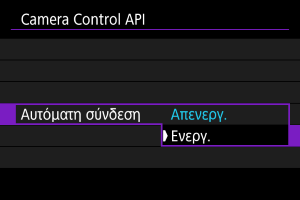Συνδέσεις για προχωρημένους
Σύνδεση με Smartphone ή Tablet
Μπορείτε να δημιουργήσετε μια απευθείας σύνδεση Wi-Fi με ένα smartphone και να χρησιμοποιήσετε το Camera Connect για να ελέγχετε τη μηχανή.
-
Επιλέξτε [ΟΚ].
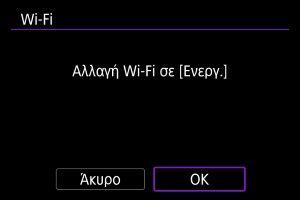
- Αυτή η οθόνη δεν εμφανίζεται, αν η ρύθμιση Wi-Fi έχει ήδη οριστεί σε [Ενεργ.].
-
Επιλέξτε [Σύνδεση με smartphone(tablet)].
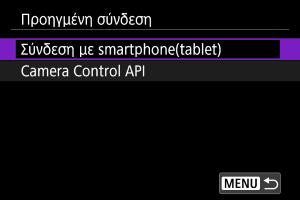
-
Επιλέξτε [Προσθήκη συσκευής για σύνδεση].
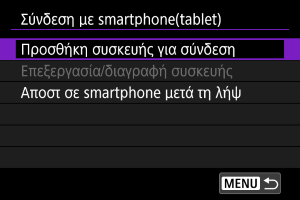
-
Αρχίστε την αναζήτηση σημείων πρόσβασης.
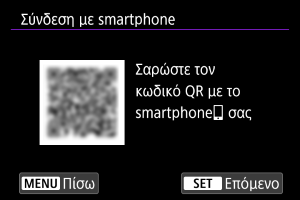
- Για να ξεκινήσει η αναζήτηση και να δείτε αν το Camera Connect είναι ήδη εγκαταστημένο στο smartphone, πατήστε
.
- Αν το Camera Connect δεν είναι εγκατεστημένο, χρησιμοποιήστε το smartphone για να σαρώσετε τον κωδικό QR στην οθόνη, ανοίξτε το Google Play ή το App Store για να εγκαταστήσετε το Camera Connect και, έπειτα, πατήστε
για να ξεκινήσει η αναζήτηση.
- Για να ξεκινήσει η αναζήτηση και να δείτε αν το Camera Connect είναι ήδη εγκαταστημένο στο smartphone, πατήστε
-
Δημιουργήστε σύνδεση Wi-Fi.

- Για οδηγίες σχετικά με τη διαμόρφωση των λειτουργιών επικοινωνίας, ανατρέξτε στην ενότητα Βασικές ρυθμίσεις επικοινωνίας.
-
Ξεκινήστε το Camera Connect και πατήστε το όνομα της μηχανής.
-
Επιλέξτε [ΟΚ].
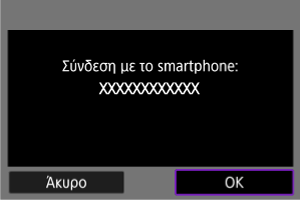
Οθόνη [Επικοινωνία]
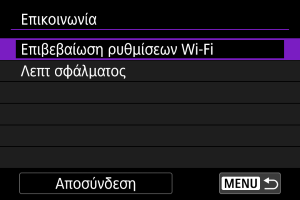
Χρήση του Camera Control API (CCAPI)
Προτού χρησιμοποιήσετε μια εφαρμογή ή άλλο προϊόν που εφαρμόζει το Camera Control API (CCAPI)*, προετοιμάστε τη μηχανή για έλεγχο CCAPI συνδέοντάς την στο smartphone, το tablet ή τον υπολογιστή που θα χρησιμοποιήσετε.
Το Camera Control API είναι μια διασύνδεση προγραμματισμού εφαρμογών που βασίζεται σε HTTP για τον έλεγχο μηχανών της Canon μέσω δικτύου.
Πρόσβαση στην οθόνη ρύθμισης
-
Επιλέξτε [ΟΚ].

- Αυτή η οθόνη δεν εμφανίζεται, αν η ρύθμιση Wi-Fi έχει ήδη οριστεί σε [Ενεργ.].
-
Επιλέξτε [Camera Control API].
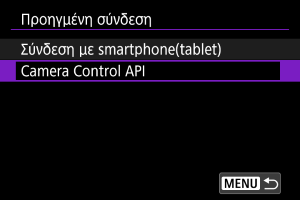
- Εισαγάγετε το όνομα της μηχανής, αφού εμφανιστεί το μήνυμα [Καταχωρίστε ένα ψευδώνυμο για την αναγνώριση αυτής της μηχανής. Αυτό το ψευδώνυμο θα χρησιμοποιείται για συνδέσεις Wi-Fi και Bluetooth.] στη μηχανή.
Ρύθμιση αριθμού θύρας
-
Κάντε μια επιλογή.
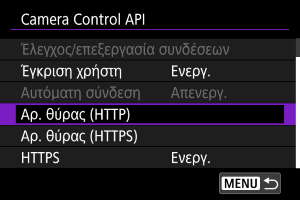
-
Αρ. θύρας (HTTP)
Ο αριθμός θύρας HTTP μπορεί να αλλάξει, ανάλογα με τις ανάγκες.
-
Αρ. θύρας (HTTPS)
Ο αριθμός θύρας HTTPS μπορεί να αλλάξει, ανάλογα με τις ανάγκες.
-
HTTPS
Ορίστε την επιλογή [Απενεργ.] κατά τη χρήση HTTP.
-
Διαμόρφωση ελέγχου ταυτότητας χρήστη
-
Επιλέξτε [Έγκριση χρήστη].
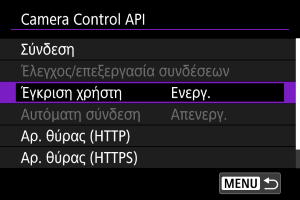
-
Επιλέξτε τη χρήση του ελέγχου ταυτότητας χρήστη.
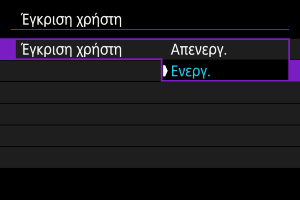
- Εάν επιλέξατε [Ενεργ.], εισαγάγετε [Όνομα χρήστη] και [Κωδικός πρόσβασης] από την επιλογή [Επεξεργασία λογαριασμού].
-
Επιλέξτε [Επεξεργασία λογαριασμού].
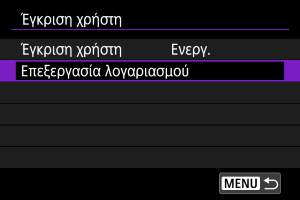
-
Ορίστε το όνομα χρήστη.
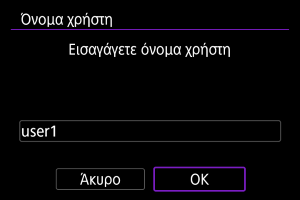
-
Ορίστε τον κωδικό πρόσβασης.
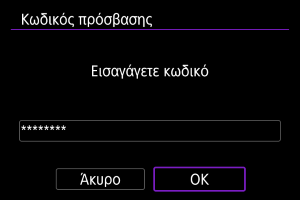
Διαμόρφωση της σύνδεσης
-
Επιλέξτε [Σύνδεση].
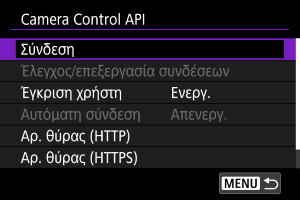
-
Επιλέξτε [Προσθήκη με οδηγό].
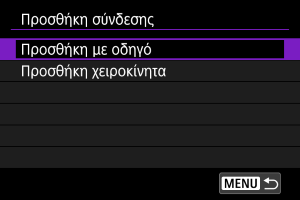
- Για να διαμορφώσετε τα στοιχεία της σύνδεσης, επιλέξτε [Προσθήκη χειροκίνητα].
-
Δημιουργήστε σύνδεση Wi-Fi.

- Σύνδεση με σημείο πρόσβασης μέσω Wi-Fi. Για οδηγίες σχετικά με τη διαμόρφωση των λειτουργιών επικοινωνίας, ανατρέξτε στην ενότητα Βασικές ρυθμίσεις επικοινωνίας.
-
Ορίστε το όνομα χρήστη.
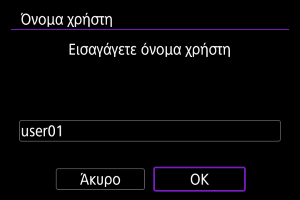
-
Ορίστε τον κωδικό πρόσβασης.
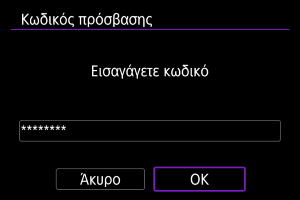
-
Δημιουργήστε σύνδεση Wi-Fi.
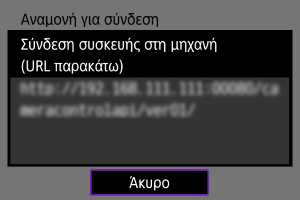
- Όταν εμφανιστεί η παραπάνω οθόνη στη μηχανή, χρησιμοποιήστε το smartphone, τον υπολογιστή ή άλλη συσκευή για πρόσβαση στο υποδεικνυόμενο URL από την εφαρμογή που έχει αναπτυχθεί για τον έλεγχο της μηχανής.
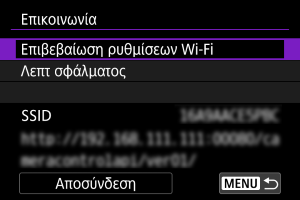
- Η εμφάνιση της παραπάνω οθόνης στη μηχανή υποδεικνύει ότι έχει δημιουργηθεί σύνδεση.
- Για να τερματίσετε τη σύνδεση, επιλέξτε [Αποσύνδεση].
Οθόνη [Επικοινωνία]
Οι ακόλουθες λειτουργίες είναι διαθέσιμες από την οθόνη [Επικοινωνία].
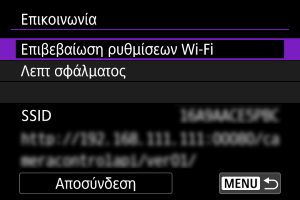
Αλλαγή ρυθμίσεων
Μπορείτε να αλλάξετε τις ρυθμίσεις, όταν η μηχανή δεν είναι συνδεδεμένη.
Έλεγχος/επεξεργασία συνδέσεων
Ελέγξτε ή επεξεργαστείτε τις ρυθμίσεις σύνδεσης.
-
Επιλέξτε [Έλεγχος/επεξεργασία συνδέσεων].
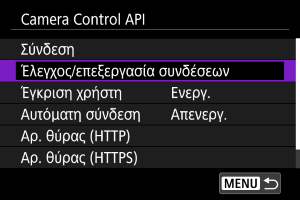
-
Επιλέξτε τη συσκευή που θέλετε.
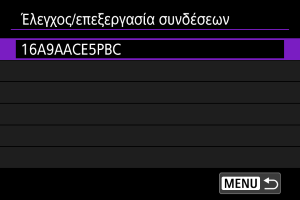
-
Επιλέξτε τα στοιχεία που θέλετε να ελέγξετε ή να αλλάξετε.
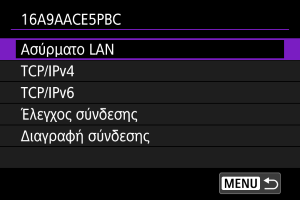
-
Ασύρματο LAN
Όταν έχουν διαμορφωθεί οι ρυθμίσεις ασύρματου LAN, μπορείτε να αλλάξετε το SSID (όνομα δικτύου) και στοιχεία, όπως η μέθοδος σύνδεσης, η προστασία και ο τύπος κρυπτογράφησης.
-
TCP/IPv4
Μπορείτε να αλλάξετε τις ρυθμίσεις TCP/IPv4.
-
TCP/IPv6
Μπορείτε να αλλάξετε τις ρυθμίσεις TCP/IPv6.
-
Έλεγχος σύνδεσης
Μπορείτε να ελέγξετε τις ρυθμίσεις σύνδεσης.
-
Διαγραφή σύνδεσης
Μπορείτε να διαγράψετε τις ρυθμίσεις σύνδεσης.
-
Αυτόματη σύνδεση
Εάν επιλέξετε [Ενεργ.], την επόμενη φορά που θα εκκινήσετε τη μηχανή, αφού θα την έχετε απενεργοποιήσει, θα δημιουργηθεί αυτόματα σύνδεση.